重装系统是解决电脑运行缓慢或出现各种问题的有效方法之一。本文将以戴尔台式机为例,介绍如何重装Win7系统,帮助读者解决系统问题。
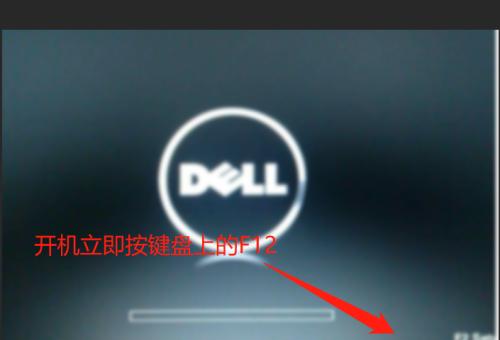
备份重要数据
1.1确保所有重要数据已经备份完毕,避免重装系统后数据丢失。
准备系统安装镜像
2.1下载Win7系统镜像文件,并确保其完整性。
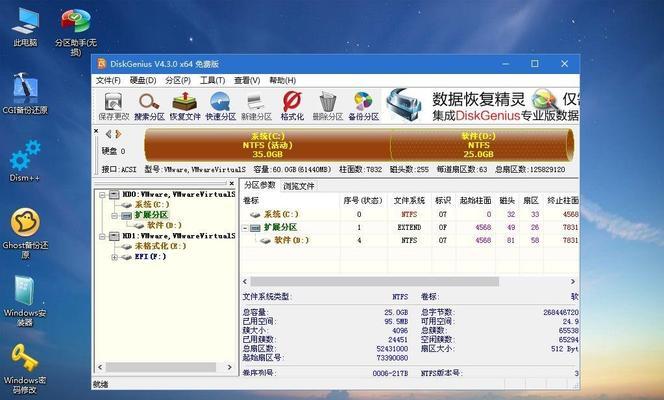
2.2制作启动U盘或光盘,用于安装系统。
进入BIOS设置
3.1重启戴尔台式机,并在开机画面按下相应的按键(通常是F2或Delete键)进入BIOS设置界面。
3.2在BIOS设置界面中,将启动方式设置为U盘或光盘启动。
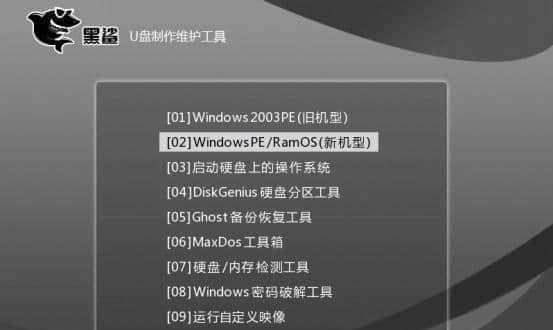
安装系统
4.1将制作好的启动U盘或光盘插入戴尔台式机。
4.2重启电脑,在开机画面按下任意键进入系统安装界面。
4.3按照提示选择语言、时区等设置,并点击“下一步”继续安装。
4.4在系统安装界面中选择“自定义安装”选项。
4.5在磁盘分区界面中,选择系统所在的分区,并点击“格式化”来清除原有系统数据。
4.6点击“下一步”开始安装系统。
系统设置
5.1安装完成后,根据向导提示进行系统设置,包括用户账户、密码等信息。
5.2连接网络并更新系统驱动程序,确保系统的稳定性和安全性。
5.3安装常用软件和工具,以满足个人需求。
恢复备份数据
6.1将之前备份的重要数据拷贝回电脑中。
6.2配置邮件账户、浏览器书签等个人化设置。
安装常用软件和驱动程序
7.1安装防病毒软件,确保电脑的安全。
7.2根据需要安装常用的办公软件、音视频播放器等。
7.3下载并安装最新的硬件驱动程序,以保证电脑正常运行。
优化系统性能
8.1清理系统垃圾文件和临时文件,释放磁盘空间。
8.2配置系统自启动项,优化开机速度。
8.3定期进行系统更新,及时修复系统漏洞。
重装系统后的注意事项
9.1注意备份重要数据,以防再次重装系统导致数据丢失。
9.2定期维护系统,及时清理垃圾文件和病毒。
9.3谨慎安装第三方软件,避免安装恶意软件。
通过本文的详细步骤,我们可以轻松地在戴尔台式机上完成Win7系统的重装。重装系统不仅可以解决电脑问题,还能提升系统性能和安全性。希望本文对读者在重装系统时有所帮助。







